Se você estiver enfrentando o #spill erro Excel ao executar vários cálculos no Microsoft Excel e se perguntar como se livrar dele, confira este guia abrangente sem pular uma única estrofe.
Este artigo descreve informações completas sobre o que significa erro Spill Excel, por que esse erro ocorre e como corrigir o erro de Spill no Excel para continuar com seus cálculos.
Soluções rápidas |
Step-By-Step Solutions Guide |
|
#1: Quando o intervalo de SPILL é coberto |
Escolha qualquer célula ao redor do intervalo de Spill até ver as bordas…Etapas completas |
|
#2: o alcance do Spill não é conhecido |
Usando uma função como =SEQUENCE (RANDBETWEEN(1, 100))…Etapas completas |
|
#3: Tabelas do Excel não são compatíveis com arrays dinâmicos |
As tabelas do Excel são propensas a retornar #SPILL! Erros em todos aqueles…Etapas completas |
|
#4: O alcance do derramamento é muito grande |
É praticamente viável citar uma fórmula que crie um intervalo de vazamento. Por exemplo, a fórmula =A: A+1…Etapas completas |
|
#5: Protegendo a interseção implícita |
Muito antes de Dynamic Arrays existirem, era o método de interseção implícito…Etapas completas |
O que significa um erro de #spill Excel?
Com a chegada do Dynamic Array no MS Excel, houve uma grande revelação de novas mudanças e erros aparecendo. Isso comprou #SPILL! Erro.
Abaixo você pode ver a interface real deste erro.
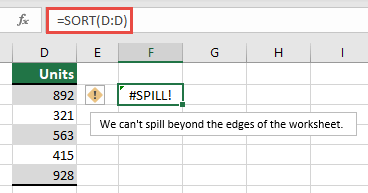
O erro de Spill no Excel geralmente ocorre quando a fórmula gera vários resultados, mas não pode exibi-los em sua planilha do Excel.
Quando esse erro ocorre, significa simplesmente que você não pode continuar com seus cálculos no Excel. Portanto, você precisa corrigir esse problema o mais rápido possível.
O que causa o erro SPILL do Excel?
Um erro de spill ocorre quando um intervalo de spill é coberto por algum objeto na planilha. Isso pode variar de inserir uma fórmula em um intervalo específico, mas isso é bloqueado por dados existentes já presentes na planilha. Portanto, as soluções em relação ao problema passam pela eliminação de quaisquer bloqueios.
Há mais uma razão pela qual alguém veria o erro #SPILL. Ao clicar no indicador de Erro, você pode verificar a causa principal do erro.
Importante: Antes de começar com as soluções, sugere-se primeiro reconhecer a mensagem de erro clicando no pequeno triângulo amarelo dentro da célula ao lado do erro. E então comece com a solução mencionada relacionada ao erro.
Como corrigir o erro #Spill Excel?
O erro #SPILL vem com seu quinhão de correções. Verifique cada um deles em relação aos diferentes casos envolvidos. Com isso dito e feito, aqui estão algumas maneiras produtivas de corrigir erros de Spill no Excel.
#1 – Quando a Faixa de SPILL é Coberta
Considerado o problema mais administrável para resolver, a fórmula inserida deve retornar mais valores. Porém, neste caso, esses retornos #SPILL! uma vez que existe um possível bloqueio na faixa de spill. Limpando o #SPILL! O alcance é a saída mais fácil. As etapas incluem,
- Escolha qualquer célula ao redor do intervalo de spill até ver as bordas.
- Certifique-se de que todas as células no intervalo de spill permaneçam vazias. A caixa nem deve ter espaço, pois eles são atribuídos como um caractere de acordo com o ASCII.
- Isso remove o caractere/obstrução que está causando o problema
- A função UNIQUE preenche automaticamente o resultado.
Leia também: Corrigir Fórmula Excel #REF, #NUM, #NAME, #N/A, #VALUE, #NULL, #DIV/0, ##### Erros
#2 – Spill Alcance não é conhecido
Certas funções são instáveis e não podem ser acomodadas mesmo com uma função de matriz dinâmica. Isso ocorre porque a fórmula dinâmica não funciona com um comprimento de matriz desconhecido. Assim, usando uma função como,
- =SEQUÊNCIA (RANDBETWEEN(1, 100))
Uma vez que a função RANDBETWEEN não é estável, fazendo com que o segmento SEQUENCE tenha um comprimento desconhecido. Resumindo, evitar fórmulas de matriz dinâmica para intervalos desconhecidos reduziria #SPILL!
#3 – Tabelas do Excel não são Dinâmico Arrays Compatíveis
As tabelas do Excel são propensas a retornar #SPILL! Erros em todas essas funções com arrays dinâmicos. Portanto, a maneira mais simples e produtiva seria remover a tabela do Excel, alterando-a para um intervalo normal. Isso pode ser feito usando o botão Convert to Range na guia Table Design. A outra maneira seria usar uma fórmula alternativa.
#4 – O alcance do spill é muito grande
É praticamente viável citar uma fórmula que crie um intervalo de spill fora da borda de uma planilha. Por exemplo, a fórmula,
- =A: A+1
Nesse caso, se a linha inserida for diferente de 1, o resultado retornará um #SPILL! E tecnicamente com uma mensagem mostrando “O alcance do spill é muito grande”.
Isso ocorre porque o intervalo de spill inclui o limite máximo de linhas disponíveis no MS Excel e seria executado diretamente na parte inferior da planilha. Por outro lado, usar a fórmula SEQUENCE e criar uma matriz inclusiva de 17.000 colunas garantiria a manutenção do intervalo.
Como a planilha do Excel contém apenas 16.384 colunas, a fórmula =SEQUENCE(1,17000) retornaria #SPILL! Erro. Portanto, certifique-se de não incluir fórmulas que possam ultrapassar o limite de intervalo das planilhas do Excel.
Leia também: VLOOKUP não funciona no Excel
#5 – Securing a interseção implícita
Muito antes de Dynamic Arrays existirem, era o método de interseção implícito que o Excel usava para garantir que os resultados retornados estivessem dentro do limite. Ao considerar uma planilha não dinâmica, isso não apresentaria erros. Caso a mesma fórmula seja inserida em uma planilha do Excel Dinâmico, isso pode gerar um erro #SPILL.
A mensagem de erro de #spill Excel não teria aparecido, se estivesse nas edições anteriores a 2016. Isso porque a interseção implícita teria restringido a fórmula para mostrar mais resultados. Mas com as matrizes dinâmicas no lugar, o resultado da fórmula certamente mostraria #SPILL!, já que isso estaria travando com os outros resultados. Para corrigir o problema, usar @ antes de inserir a fórmula reduziria a exibição do erro.
Melhor maneira de reparar corrompido excel pasta de trabalho
Se, enquanto estiver executando a tarefa ou corrigindo erros do Excel, infelizmente você perder seus dados do Excel, poderá usar Excel Arquivo Recuperação Ferramenta.
Esta ferramenta profissional é melhor para fácil reparo e recuperação de arquivos do Excel corrompidos, danificados ou inacessíveis. Esta é uma ferramenta exclusiva para reparar vários arquivos do Excel em um ciclo de reparo e recuperar todos os dados no local preferido.
É bem capaz de corrigir problemas de corrupção de arquivos do Excel e vários erros frequentemente encontrados pelos usuários. Ele nos permite restaurar facilmente dados inteiros, incluindo gráficos, comentários de células de propriedades da planilha e outros dados. Você pode experimentar a versão de demonstração gratuita desta ferramenta.
Etapas para utilizar Excel Arquivo Recuperação Ferramenta:
Etapa 1 - Baixe e instale o Stellar Reparar para Excel seguindo o assistente de instalação.

Etapa 2 – Após a instalação, inicie a ferramenta de reparo e navegue até o arquivo Excel que deseja reparar.

Etapa 3 – Agora selecione o arquivo Excel que deseja reparar e clique no botão 'Repair'.

Etapa 4 – Espere até que o processo de reparo termine.

Etapa 5 – Uma vez feito isso, visualize e verifique o arquivo do Excel reparado e clique no botão 'Save'.

Como você evita o Spill no Excel?
Depois de ficar preso com um erro de derramamento do Excel, você deve ter percebido como isso é irritante. Portanto, se você deseja evitar esse erro do Excel em um futuro próximo, insira o símbolo ‘@‘ todas as vezes antes de digitar cada fórmula.
Fazer isso simplesmente ativará o recurso conhecido como “interseção implícita” e reduzirá os vários valores a um único valor automaticamente.
Pensamentos finais
O erro de #spill Excel é antigo e ainda mais desde o advento do Dynamic Arrays. estima-se que as soluções dadas funcionem para você resolver o erro SPILL no Excel.
Siga os truques dados, um por um, até encontrar o que funciona para você.
Espero que você tenha achado este tutorial útil. Se você estiver enfrentando qualquer outro problema relacionado a este específico, informe-nos compartilhando sua experiência em nossa mídia social FB e página do Twitter.


